マルチメディア プレゼンテーションをデザインする必要がある場合、私たちが見つけた最も効率的なアプリケーションの XNUMX つは、 PowerPoint から Microsoft. このプログラムは、視聴者を驚かせるこのタイプのコンテンツを作成できるように、必要なものすべてを提供してくれます。
そして、この種のプレゼンテーションの主な目的の XNUMX つは、まさに、それを見せる相手の注意を引くことであることを心に留めておかなければなりません。 これは、前述の方法で達成できるものです Officeプログラム さまざまな方法で。 このために、マイクロソフト自体が、ソフトウェアで利用できる多数の機能と機能を提供しています。 明らかに、ここでもそれが機能し、私たちの創造性と想像力において非常に重要な役割を果たします.

同様に、時間が経つにつれて、ここで新しいプロジェクトを作成し、経験を追加します。 将来的に達成するのに非常に役立ちます ますます魅力的でコンテンツが豊富なプレゼンテーション . ここでは、スライドのテキストが重要であるだけでなく、追加のコンテンツに起因する重要性も考慮しなければならないことに留意する必要があります。 この場合、プロジェクトに追加できる写真、表、ビデオなどの要素を参照します。
しかし今は、最終的なプレゼンテーション自体に焦点を当てたいと思います. 具体的には、完成後にどのように提示するかです。 プレゼンテーションをそのまま実行する可能性は常にあります。 PowerPoint がインストールされているコンピューター . ただし、Office スイートがインストールされていないコンピューターでこのプロジェクトを実行することもできます。 これらを使用すると、たとえば、そのプレゼンテーションを通じてビデオを作成できることを意味します。
PowerPoint でビデオを作成する際の制限
これが非常に便利な機能であることは疑いの余地がありません。 マルチメディア コンテンツ プレーヤー . このようにして、PowerPoint スライドに基づくプレゼンテーションを一番上に表示し、問題なく再生できます。 ただし、特定の制限があることに注意してください。 プレゼンテーションからビデオを生成する このプログラムで。
ご想像のとおり、これにより、PowerPoint のメイン インターフェイスにある [記録] メニュー オプションを通じて、多くの利点が得られます。 ここでは、現在のスライドまたは最初のスライドから録画またはビデオの作成を開始できます。
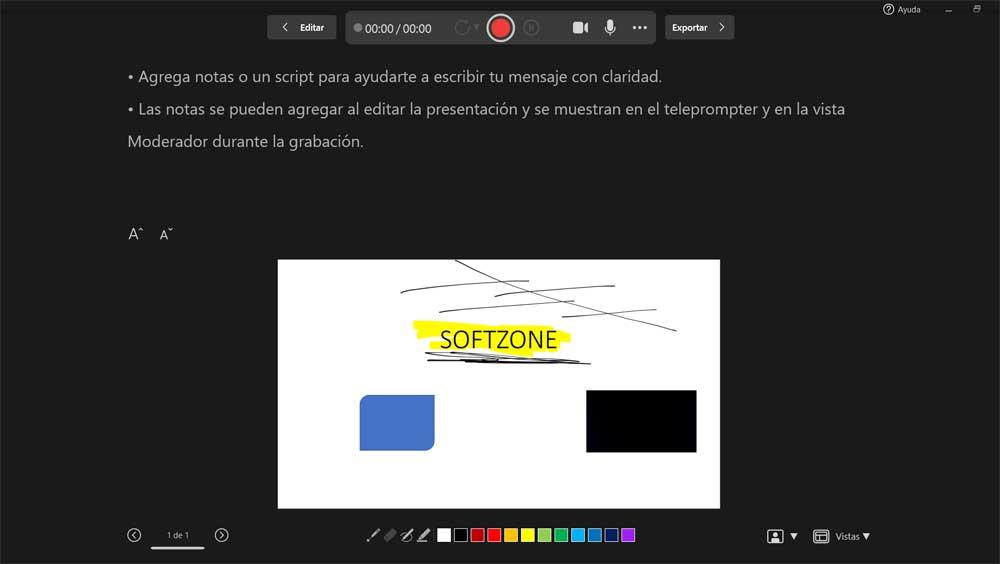
同時に、録音プロセスでグラフィック要素を追加できる可能性など、プロジェクトに多くの利点があることもわかりました。 注釈またはマークを付けることができます。 それぞれのスライド プレゼンテーションの一部です。 カメラを動かして、作成中のビデオによりオリジナルなトーンを与えることもできます。
しかし同時に、ここで見つけようとしている重要な制限を考慮に入れる必要があります。 そして、私たちがデザインしているこのマルチメディア コンテンツは、作成プロセスで心に留めておかなければならないことです。 30 分を超えることはできません . 十分な時間のように思えるかもしれませんが、多くのマルチメディア プレゼンテーションは通常、各スライドの内容を待機して表示するため、この時間を超えています。 一度これ データまたは制限 が知られている場合、ビデオを生成する場合は、プレゼンテーションをその時間空間に適応させることができます。